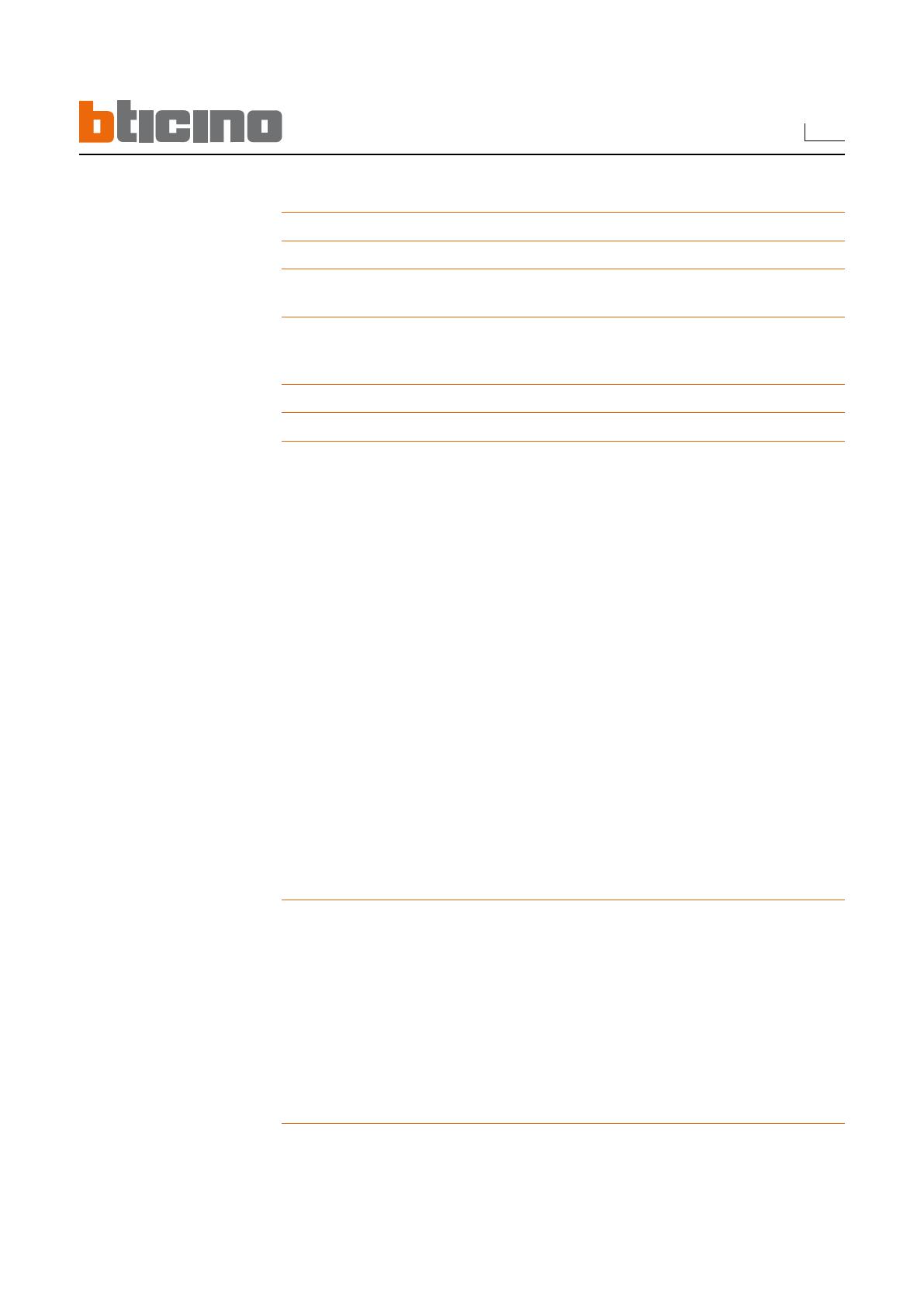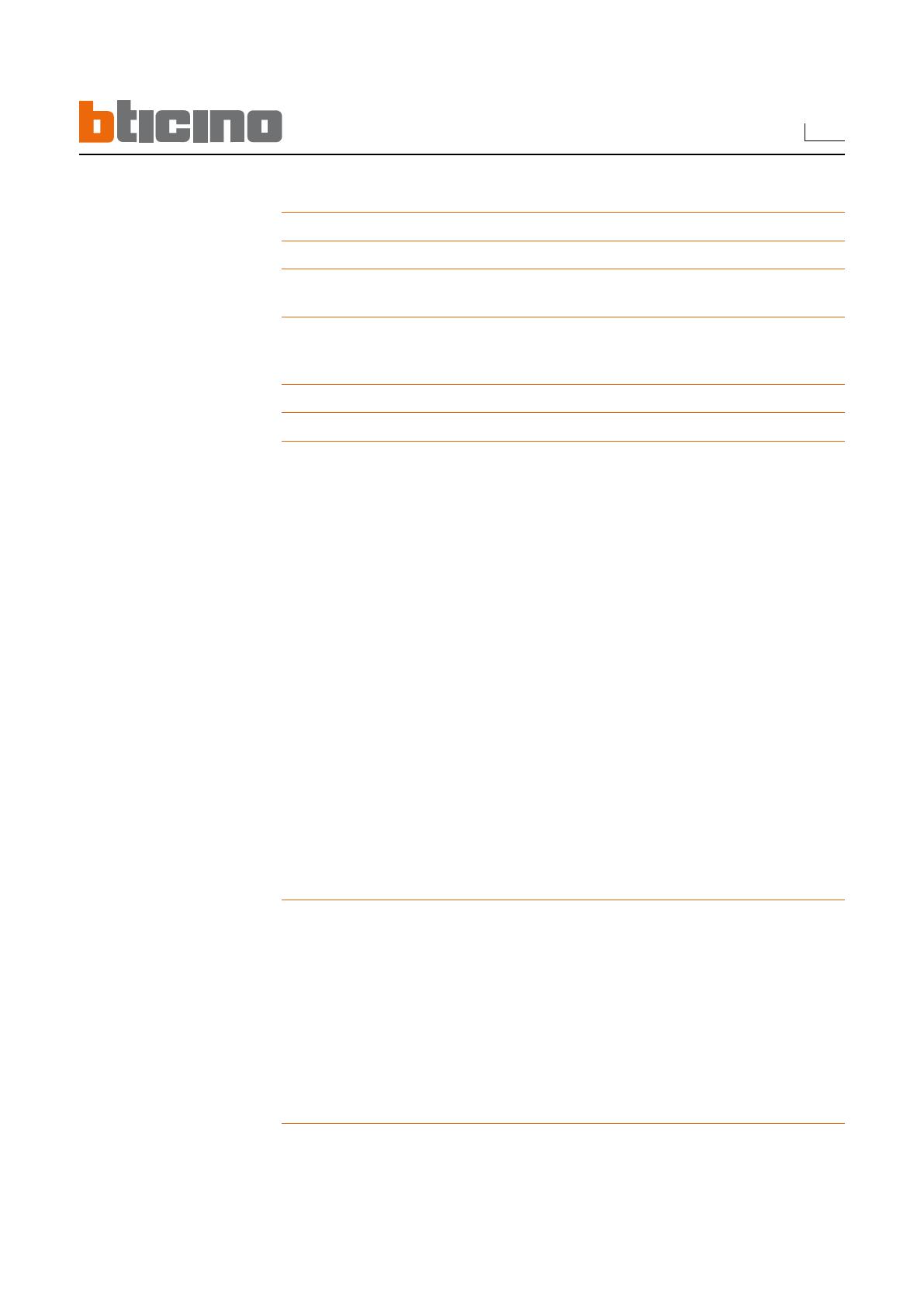
3
INHOUD
1. Vereisten Hardware en Software 4
2. Installatie 4
3. Fundamentele concepten 8
3.1 Menu en algemene drukknoppen voor de selectie van de functies
4. Gegevens invoeren vanuit een bestaand ontwerp 11
4.1 Vocale berichten invoeren
4.2 Gegevens conguratie invoeren
5. Aansluiting op de Centrale 13
6. Gegevens uitwisselen met de Centrale 15
7. Parameters 16
7.1 Werkzone
7.1.1 Modaliteit invoer gegevens
7.2 Parameters van conguratie uitwisselen met de Centrale
7.2.1 De parameters van conguratie ontvangen
7.2.2 De parameters van conguratie verzenden
7.2.3 Het geheugen gebeurtenissen ontvangen
7.3 Conguratie van de afdeling Inbraakalarm
7.3.1 Zones
7.3.2 Automatisatie (Automatiseringen)
7.3.3 Voorkeuren Gebruiker
7.3.4 Voorkeuren Installateur
7.3.5 Bestuur sleutels
7.3.6 Scenario’s
7.4 Conguratie van de afdeling Communicator
7.4.1 Telefoonrubriek
7.4.2 Instellen van oproeden
7.4.3 Telefonische functies
7.4.4 Blokkering
7.4.5 Protocol - Portaal My Home
7.4.6 Protocol - ADEMCO
7.4.7 Test lijn
7.4.8 Telefoon commando’s (Telefoonbedieningen)
8. Berichten 50
8.1 Werkzone
8.2 Vocale berichten uitwisselen met de Centrale
8.2.1 Vocale berichten versturen
8.2.2 Luisteren naar berichten van de luidspreker van de Centrale
8.2.3 Vocale berichten ontvangen
8.3 Bedieningen voor het beheer van de berichten
8.3.1 Een audio-bestand importeren
8.3.2 Een vocaal bericht reproduceren
8.3.3 Een vocaal bericht registreren
8.3.4 Herstel vocale berichten
9. Update Firmware 54